CAD作業をよくする自分にとってよくある光学式のマウスを使っているとどうも腕のあたりが痛み出して、、、
ネットで調べてみるとマウスで腱鞘炎になる人ってけっこういるみたいですね
そんな中なんとなく使ってみたトラックボールマウス【ERGO M575】が最高に良かったのでレビューしていきたいと思います!
 けんたろう
けんたろうこのマウス好きすぎて2色持ちです。笑
LOGICOOL ERGO M575ワイヤレスマウス
スペック
| 製品名 | ERGO M575 |
|---|---|
| メーカー | Logicool(ロジクール) |
| 色 | ホワイト、グラファイト、ブラック |
| サイズ | 480×134×100(mm) |
| 重量 | 145g |
| 製品保証 | ホワイト、グラファイト:2年 ブラック:1年 |
| 動力 | 単三電池1本 |
| 接続方法 | Bluetooth、USB |
外箱
こちらは真っ白なボディにメタリックブルーが爽やかなオフホワイト(ERGO M575OW)


そしてこちらが落ち着いた黒さが渋いブラック(ERGO M575S)


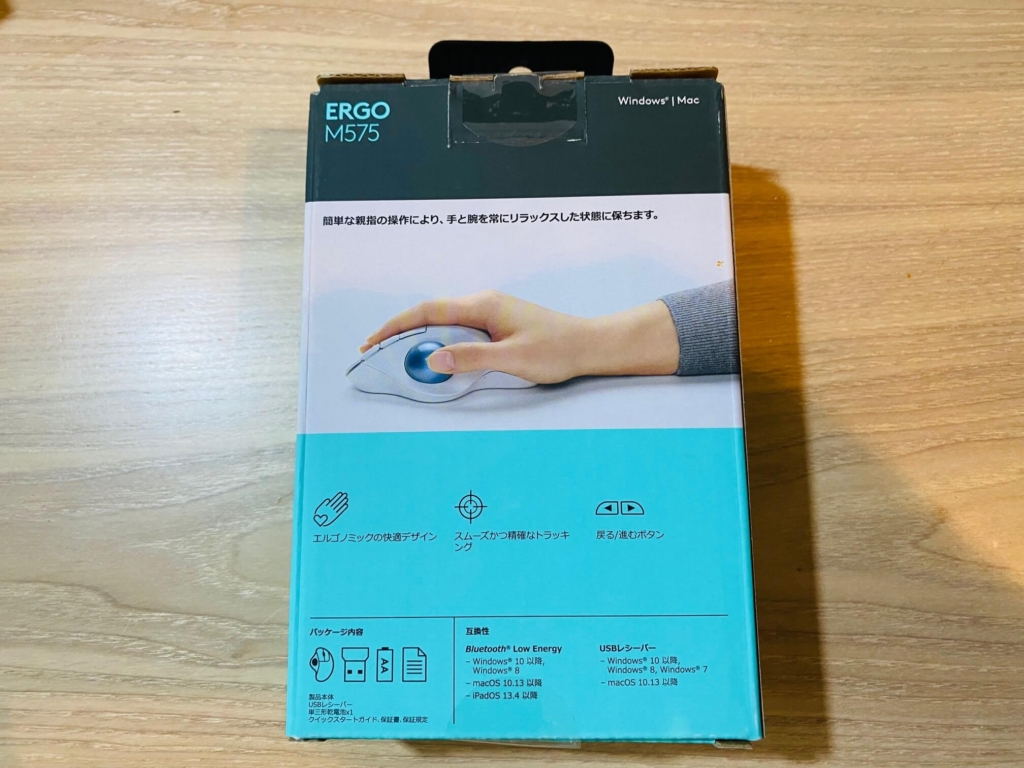
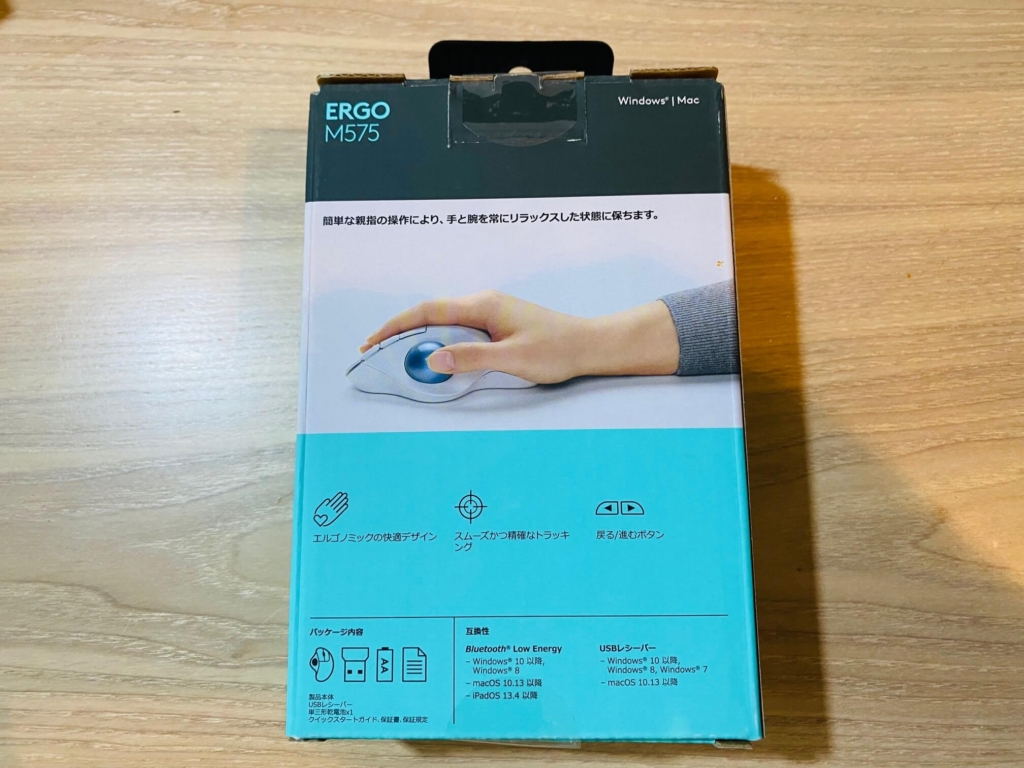
外観
手のひらにしっかりフィットしてくれる形
さらにこの左側に突き出てる青いボール
これがいわゆる「トラックボール」ってやつでマウス本体を動かさなくてもトラックボールを親指でぐりぐり回してあげればポインターの移動を行ってくれるんですね


裏側
滑り止めのゴムが5か所に配置されています
さらにトラックボール付近のゴムの接地面積が大きくなっていて多少力が入ったとしてもブレにくい設計になっています


裏のカバーを開けると単三電池1本が付属+USBレシーバーが入っています



最初に電池が付いているのはユーザーフレンドリーですね


Bluetoothで接続するときはUSBレシーバーは裏に収納しておきましょう


ERGO M575 のメリット・デメリット
メリット
腕の痛みがなくなった!


以前は光学式のマウスを使っていたのですがCAD作業をすることが多く、割合的にキーボードより断然マウス作業が多いなか腕の痛み(特に肘まわり)に悩まされていたんですよね
ところが ERGO M575 に変えたとたん腕への負荷が激減!
あきらかにトラックボールとエルゴノミクスデザインの恩恵を受けられました。(感涙)
ボタンの割り当ては便利
通常使用する左クリック、右クリック、ホイールと別にサイドボタンが2個付いています
このサイドボタン2個とホールのクリックに好きな機能を割り当てることができます
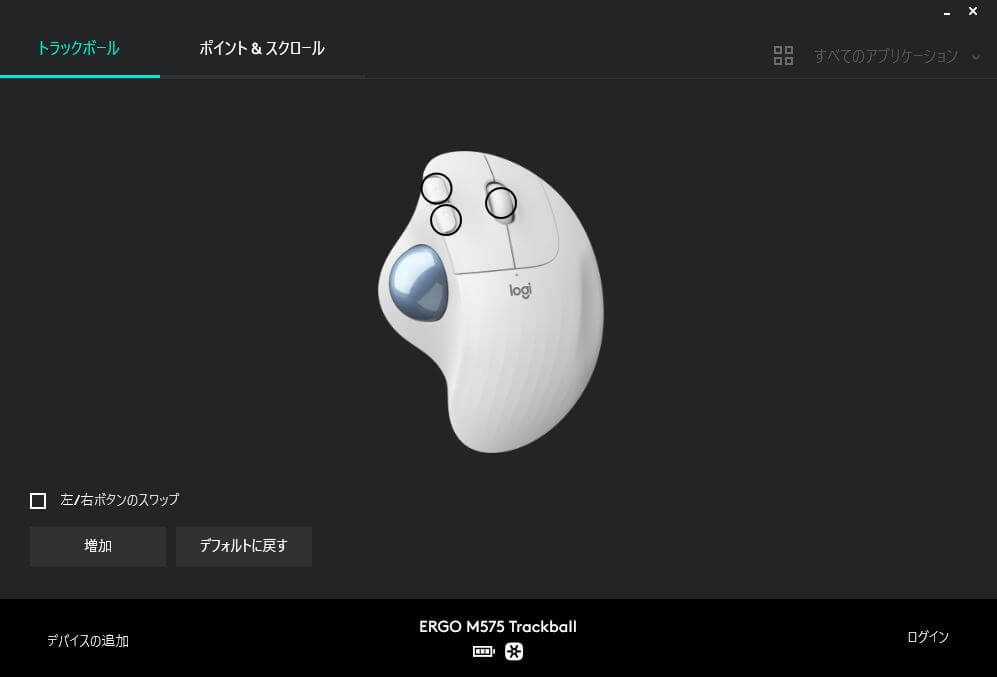
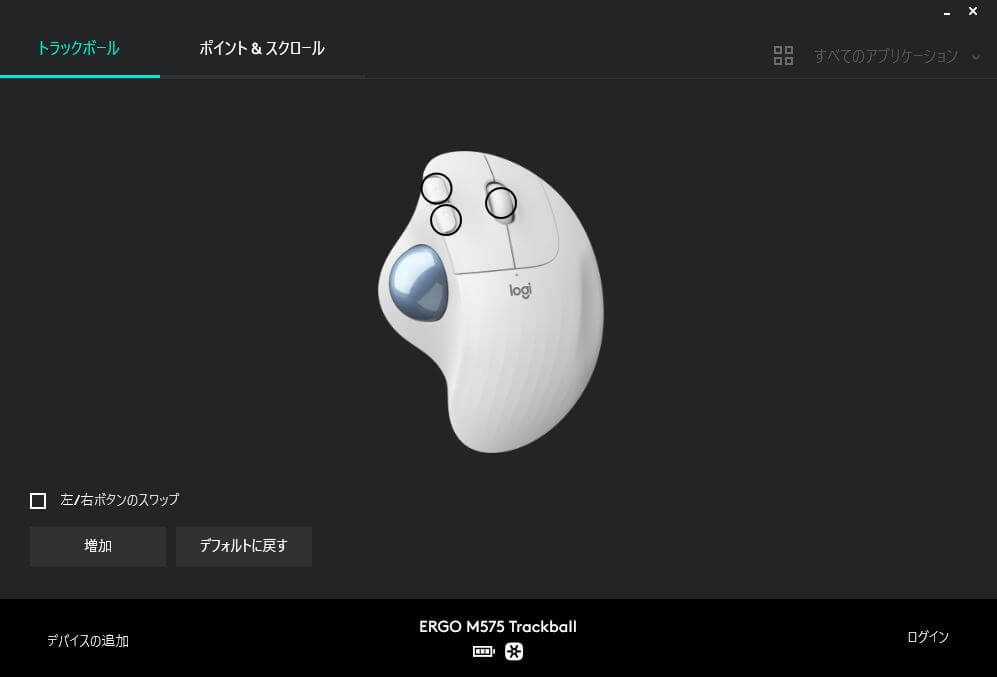
アプリのスタートアップやショートカットなど様々な割り当てができるのですが僕は
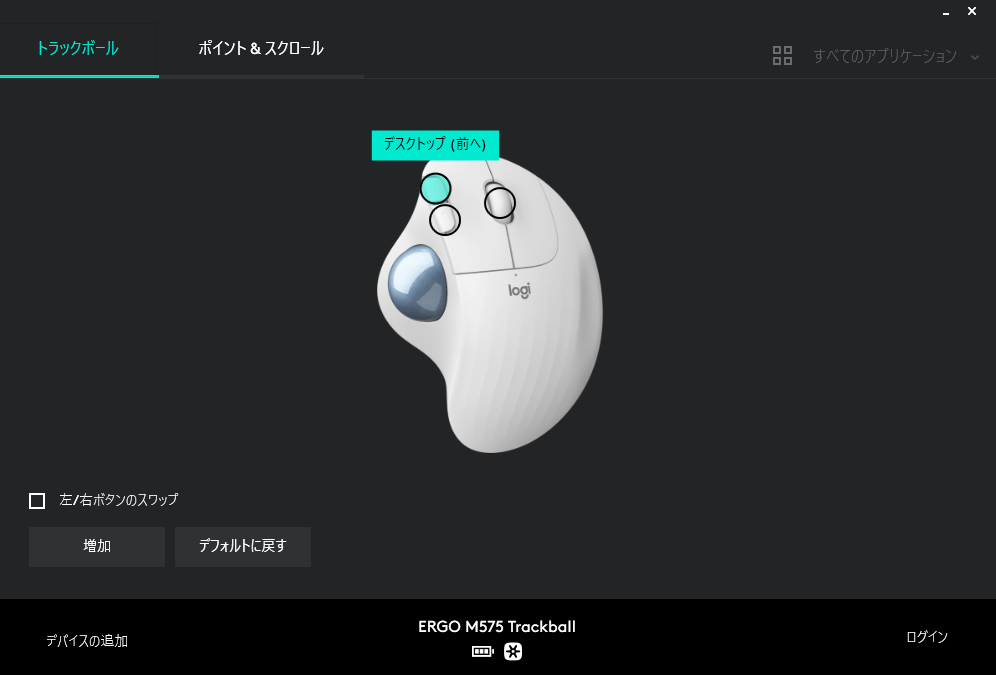
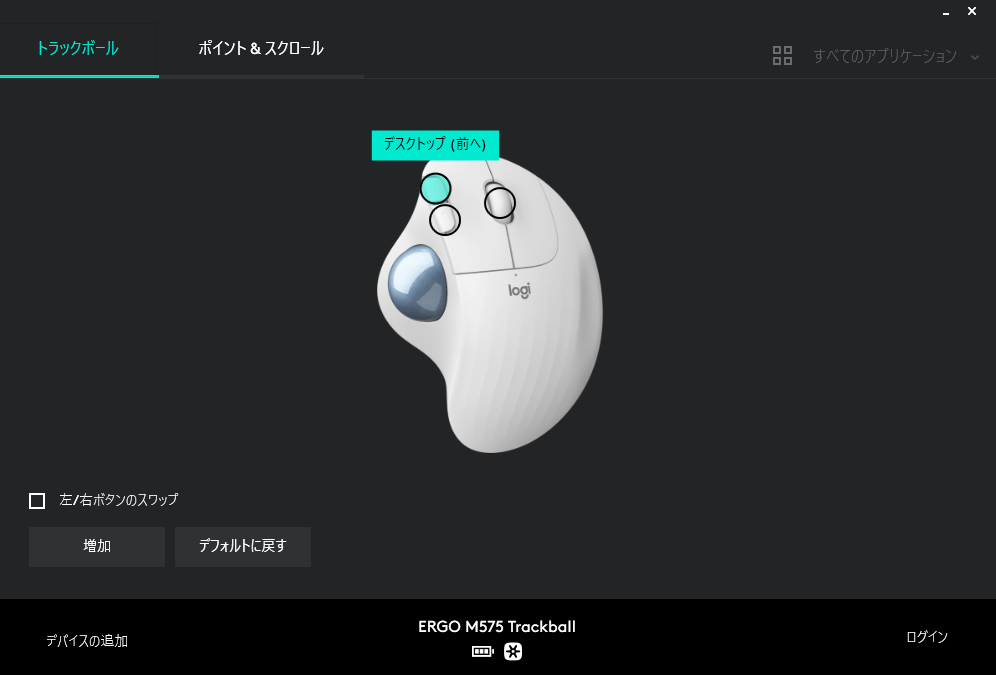
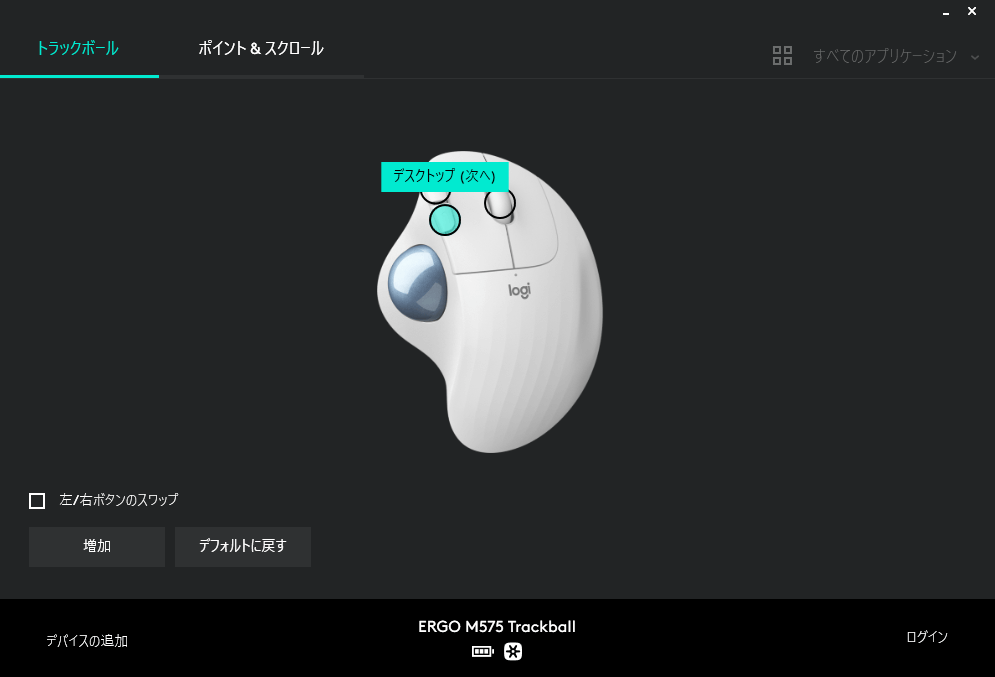
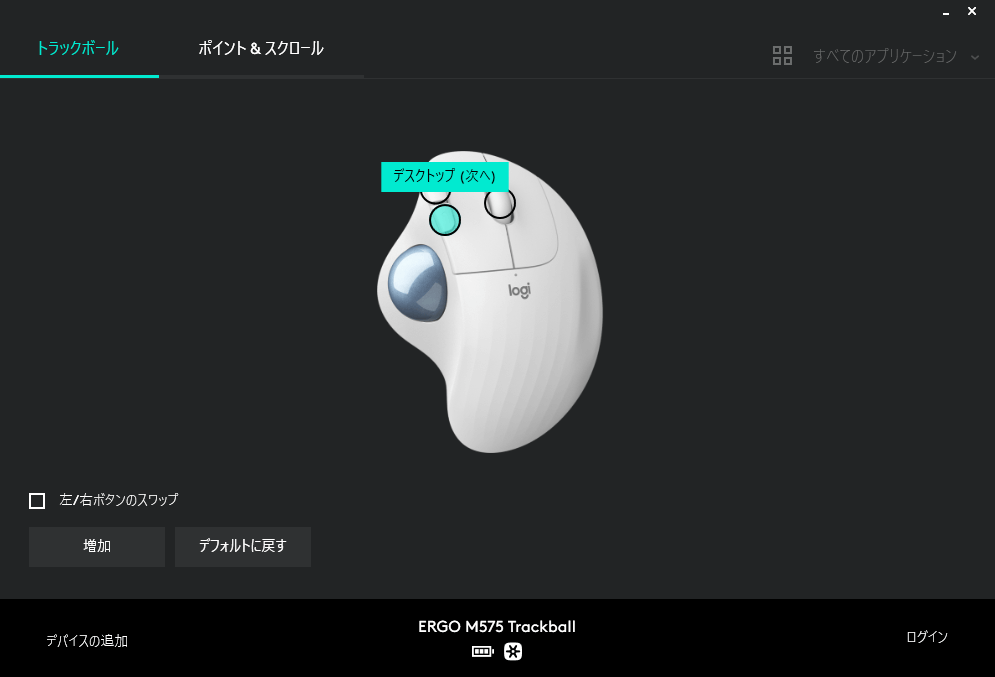
サイドボタン2個には「仮想デスクトップ」の切り替え
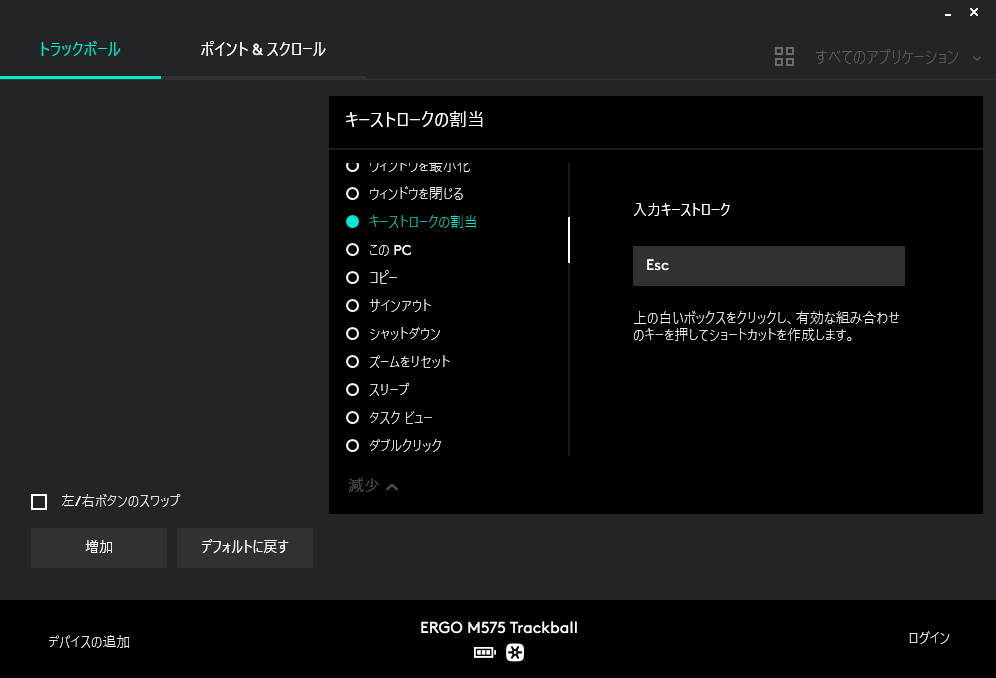
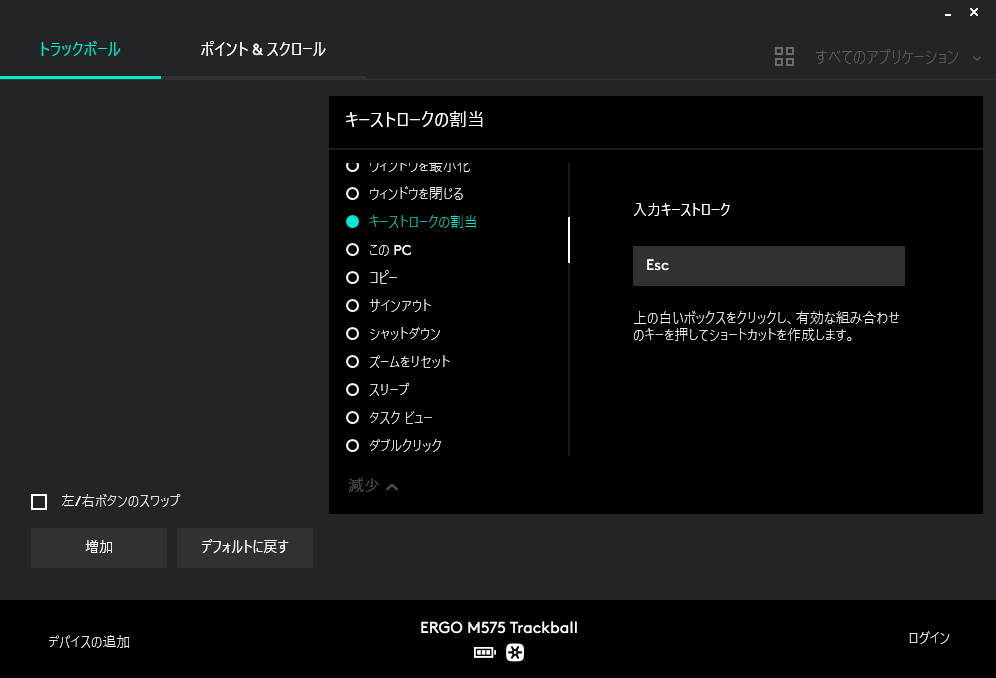


ホイールのクリックには「ESC(エスケープ)」を割り当てて使っていますがこれが非常に便利で、マウス操作だけでいろいろはかどってしまうのは作業効率がものすごく良くなったと体感しています
デメリット
トラックボールに慣れるまで少し時間がかかる
トラックボール初体験の僕にとって操作に慣れるまで2~3日はかかりました
最初は親指がうまく動かせなくてちょっとイライラしましたが慣れてくると今では快適そのものです
アクセサリーも充実している
人気ブランドの「logicool」ならではのアクセサリーも充実しています
トラックボールがもしキズついたり色に飽きたりしたときには10種類のラインナップがありますので予備に一つ持っていてもいいかもしれません
また出張やカフェで作業する際に持ち運ぶときの保護収納ケースもあります
ERGO M575 は最高の使い心地だ
こんなに使い心地の良いマウスになんでもっと早く替えなかったんだろう、、、と思わせるくらい素晴らしいマウスでした
値段も5000円前後で購入できるのでぜひ使ってほしい一台だと思います
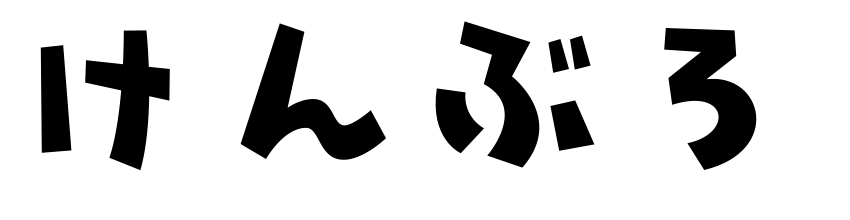










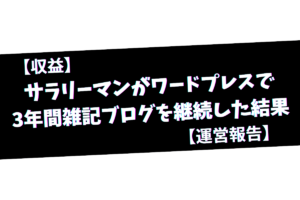

コメント
コメント一覧 (4件)
[…] あわせて読みたい 【ERGO M575】ワイヤレスマウスレビュー【トラックボール】 […]
[…] あわせて読みたい 【ERGO M575】ワイヤレスマウスレビュー【トラックボール】 […]
[…] あわせて読みたい 【ERGO M575】ワイヤレスマウスレビュー【トラックボール】 […]
[…] あわせて読みたい 【ERGO M575】ワイヤレスマウスレビュー【トラックボール】 […]